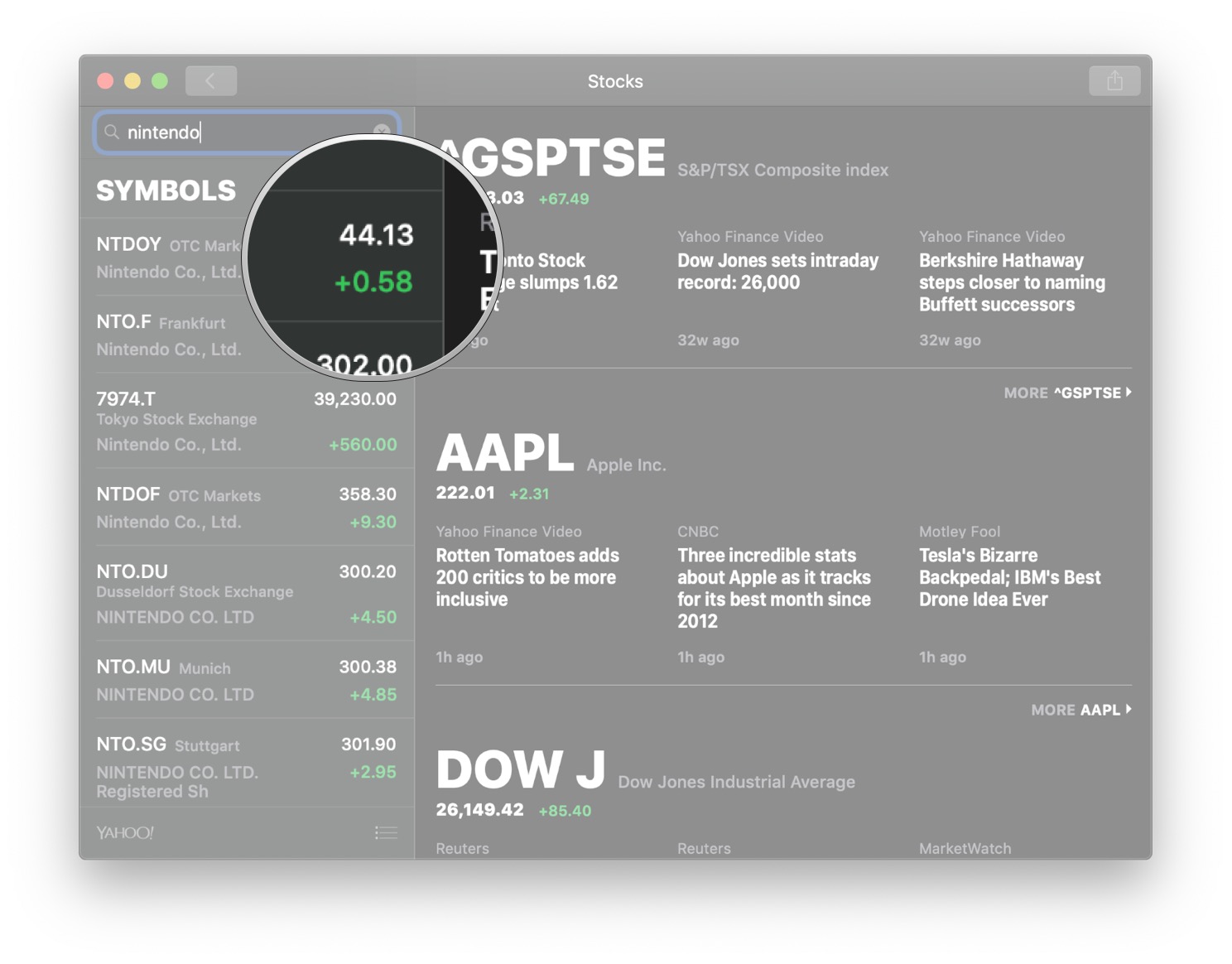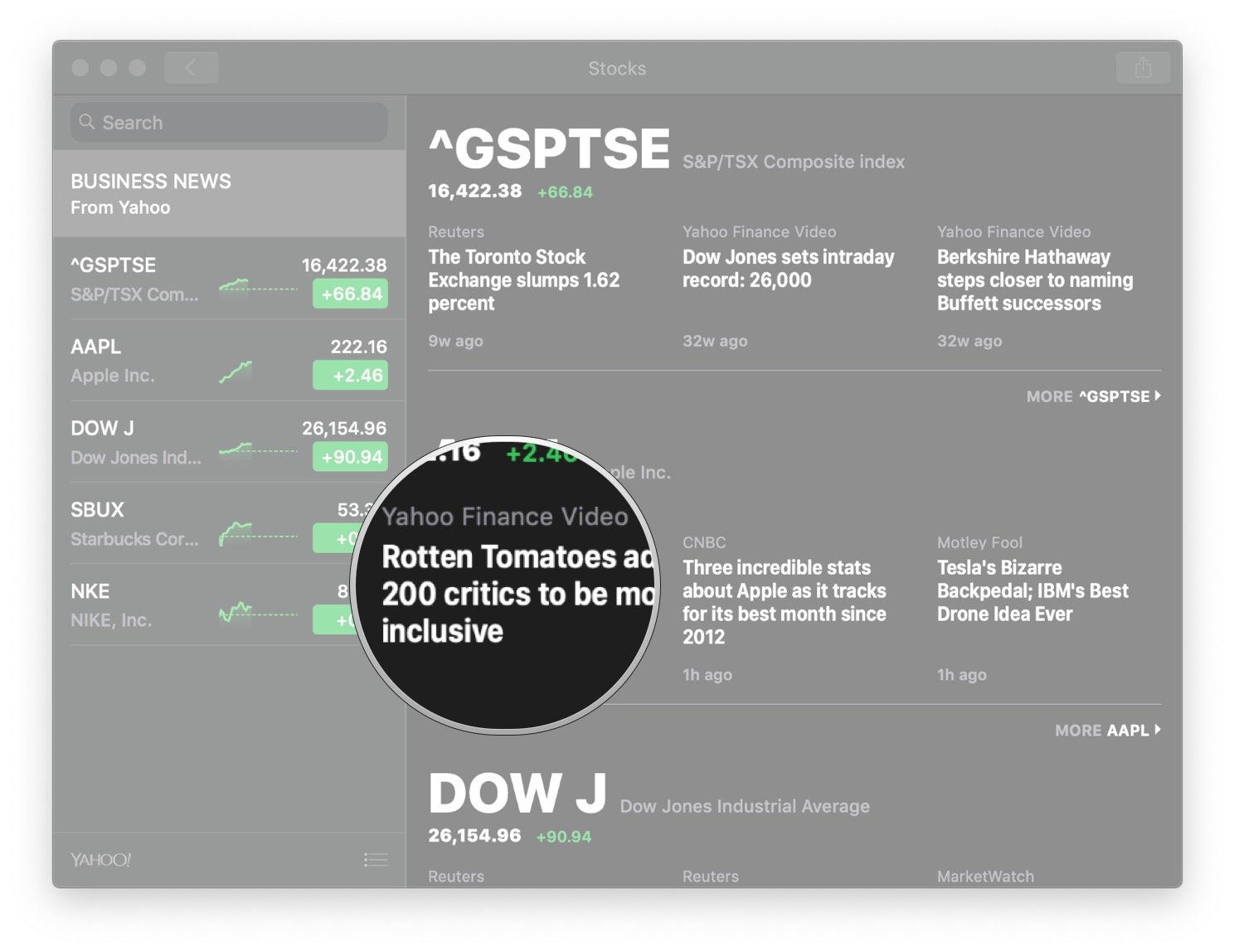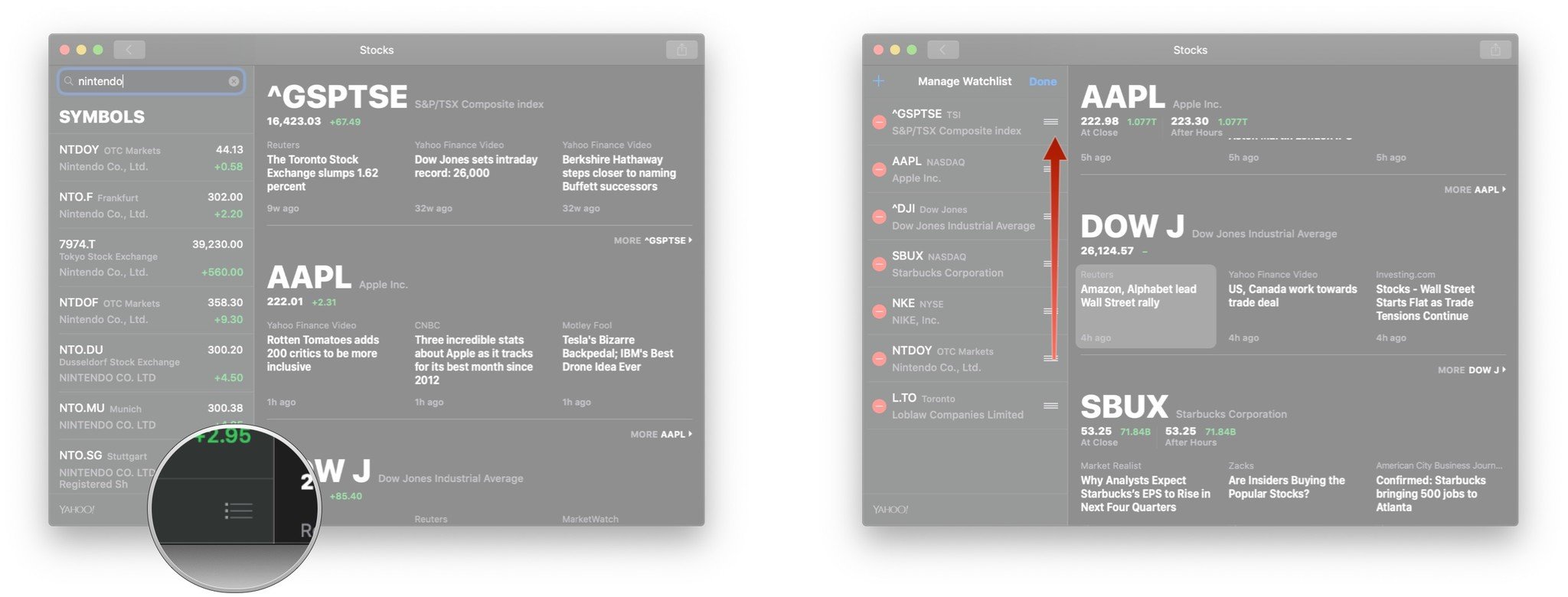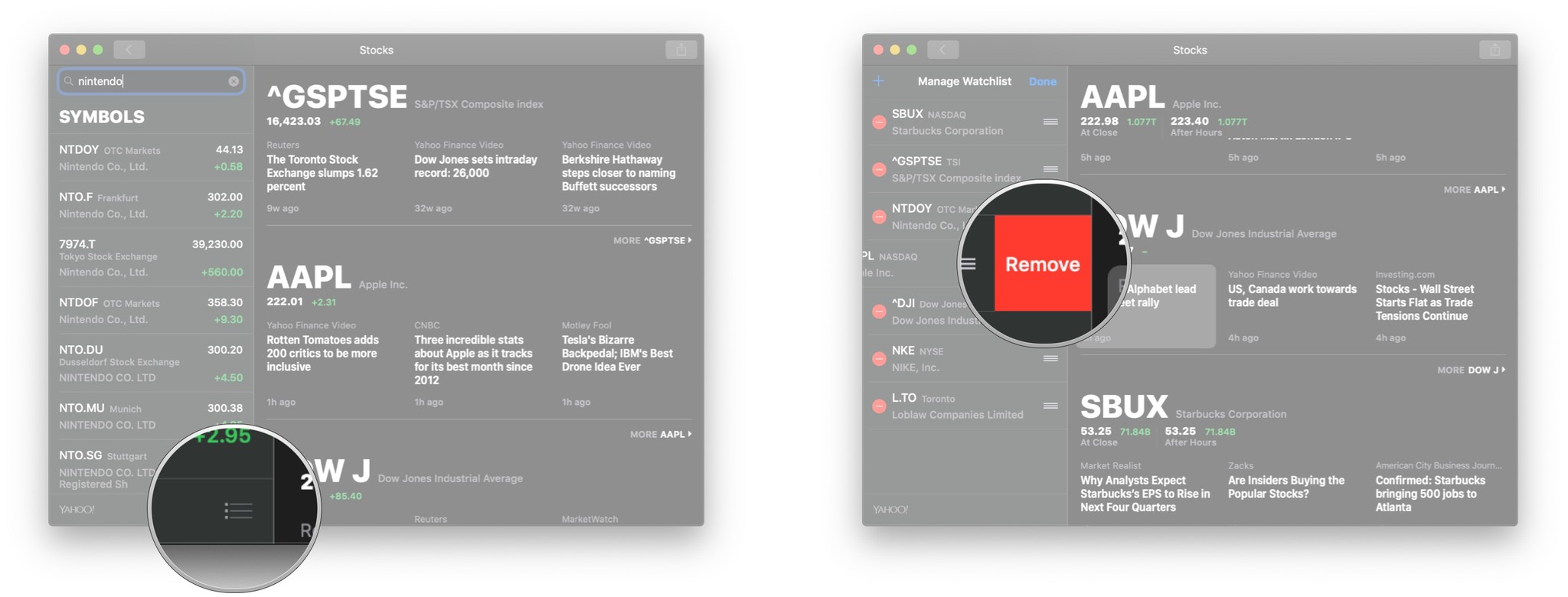Акции для Mac: полное руководство
С выпуском macOS Mojave появилось приложение Stocks для Mac. Как и на iPhone, вы сможете искать все акции, в которые вы инвестируете или в которых заинтересованы, проверять обновления в режиме реального времени, а также бизнес-новости по мере их поступления.
Вот как делать все, что есть в Stocks для Mac!
Как добавить акции в список наблюдения
Если вы хотите открыть приложение «Акции» и сразу просмотреть все наиболее важные для вас акции, вы можете добавить их в список отслеживания акций.
- Запустить Приложение “Акции” из Finder.
- Щелкните значок Панель поиска в верхнем левом углу окна.
- Введите название компании или же акции.
- Щелкните значок акции вы хотите добавить.
- Щелкните значок зеленая кнопка добавления рядом с названием акции.
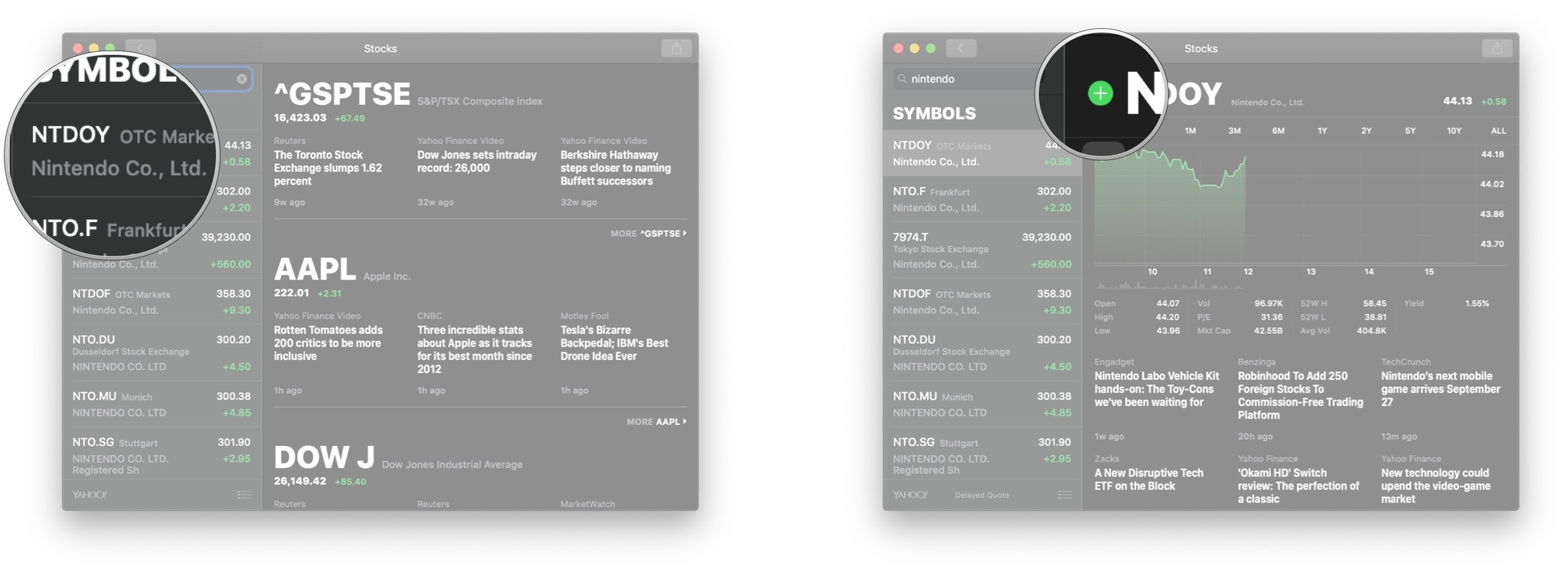
Как просматривать тенденции на рынке акций с течением времени
Приложение «Акции» позволяет вам изменять период времени, за который вы можете просматривать каждую акцию. Вы можете просматривать тенденции с последнего дня до последних 10 лет и всю историю акций.
- Запустить Приложение “Акции” из Finder.
- Нажмите на Акции в вашем списке наблюдения или найдите акцию.
- Нажмите на временной период над линейным графиком справа:
Как посмотреть изменения цен и стоимость компании
- Запустить Приложение “Акции” из Finder.
- Щелкните значок зеленый или красный цвет справа от названия акции в вашем Список наблюдения.

Вы можете просмотреть стоимость компании, увеличение или уменьшение цены за акцию, а также процентное увеличение или уменьшение.
Как просматривать бизнес-новости в приложении “Акции”
Вы можете проверить все последние новости об акциях в своем списке наблюдения с бизнес-новостями, полученными прямо из Yahoo.
- Запустить Приложение “Акции” из Finder. Бизнес-новости будут первым окном, которое вы увидите при запуске.
- Нажмите на история чтобы узнать больше на сайте Yahoo.

Как переставить акции в списке наблюдения
Хотите, чтобы ваши самые важные акции были в верхней части вашего списка наблюдения? Вот как их туда переместить:
- Запустить Приложение “Акции” из Finder.
- Щелкните значок кнопка списка в правом нижнем углу Список наблюдения.
- Щелкните и удерживайте кнопка переупорядочения рядом с акцией, которую вы хотите переместить. Это три горизонтальные линии.
- Перетащите акции вверх или вниз, туда, где вы хотите, и отпустите.
- Нажмите Выполнено.

Как удалить акции из списка наблюдения
- Запустить Приложение “Акции” из Finder.
- Щелкните значок кнопка списка в правом нижнем углу вашего списка наблюдения.
- Щелкните значок кнопка удаления рядом с товаром, который нужно удалить. Это красный кружок с белой линией внутри.
Нажмите Удалять.

Обновлено в сентябре 2018 г .: Обновлено к официальному запуску macOS Mojave.
FB.Event.subscribe('xfbml.ready', function(msg) { // Log all the ready events so we can deal with them later var events = fbroot.data('ready-events'); if( typeof(events) === 'undefined') events = []; events.push(msg); fbroot.data('ready-events',events); });
var fbroot = $('#fb-root').trigger('facebook:init'); };